時間:2017-01-22 來源:互聯網 瀏覽量:
在使用電腦的過程中,經常會碰到輸入法無法切換的情況,有時候刷新一下或者重啟下電腦就能解決,但有時候不管怎麼操作問題都還存在,對此我們該如何解決這個問題呢?下麵小編就跟大家說說winxp輸入法無法切換怎麼解決。
電腦係統下載推薦:xp鏡像文件iso下載
具體的解決方法:
方法一:
1、首先,我們應該檢查下任務欄右下角的輸入法指示器是否還在:

2、如果沒有,再看看這個輸入法圖標是否變成活動的了,停在了別的地方:
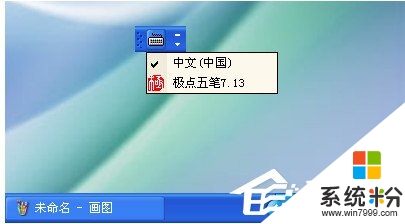
3、然後我們可以按Alt+Shift試試,(有的時候你安裝或卸載過其它輸入法時會導致這樣的問題)。

4、如果不行,再試試按Ctrl+Space(空格)鍵,這是切換中英文輸入法的(有的時候係統不穩定或你做過係統優化和修複等操作會導致這樣的問題)。
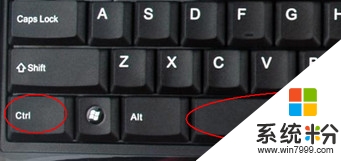
方法二
1、上述方法如果不行,有可能是輸入法管理進程死掉。我們按Ctrl+shfit+del打開任務管理器,找到ctfmon.exe進程,點擊右下角的“結束進程”:
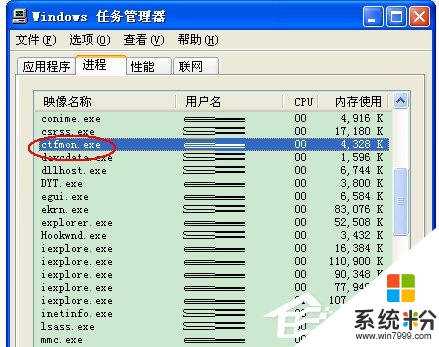
2、結束ctfmon.exe進程後,我們再單擊任務管理器中的“文件”菜單,選擇“新建任務”命令,再在彈出的文本輸入框中輸入“ctfmon.exe”,並單擊“確定”按鈕:
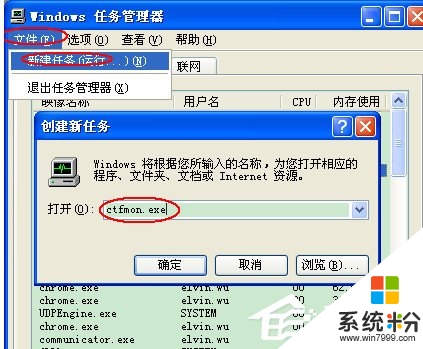
3、如果以上方法無效,則重啟電腦看看。
方法三
如果上述兩個方法都不行,我們試下這個,我們要恢複到默認的按Ctrl+Shift切換,或者要在任務欄上顯示輸入法圖標。
1、打開控製麵板,並雙擊其中的“區域或語言選項”圖標:
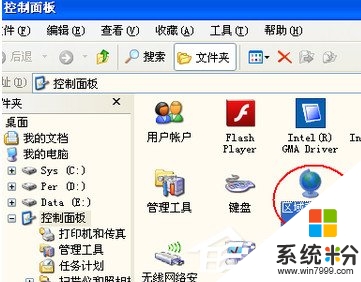
2、單擊“語言”,切換到“語言”選項卡,再單擊“詳細信息”按鈕:
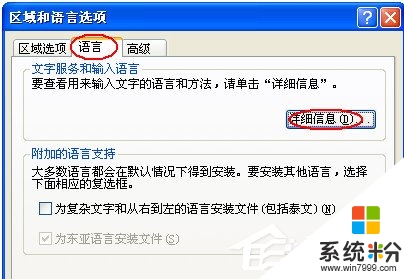
3、在打開的對話框中的“設置”選項卡中,單擊“高級”,取消裏麵“關閉高級文字服務”前的勾:
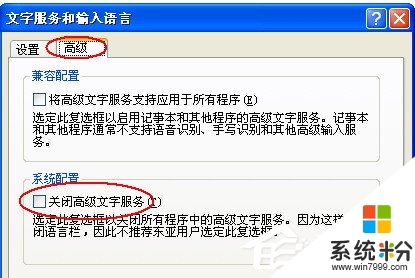
4、再切換回“設置”選項卡,單擊下麵的“語言欄”按鈕,勾選裏麵的複選框:
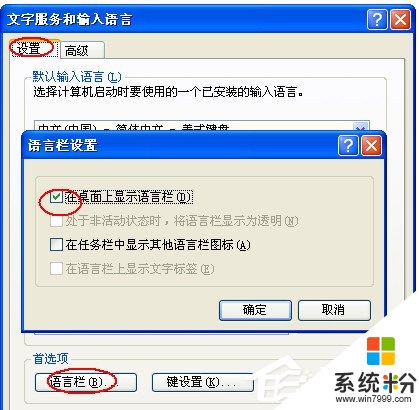
5、單擊“鍵設置”按鈕,在彈出的對話框中選擇“按CPAS LOOK鍵”,並單擊下麵的“更改按鍵順序”按鈕
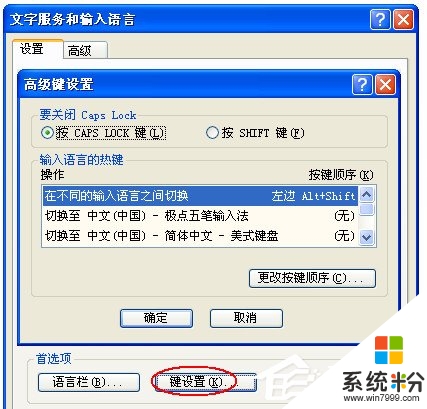
6、在彈出的“更改按鍵順序”對話框中勾選“啟用按鍵順序”複選框即可(你也可以在裏麵修改電腦的語言切換的快捷鍵)。

【winxp輸入法無法切換怎麼解決】參考以上的教程步驟來設置就可以,有遇到同樣問題的用戶,可以收藏或者分享此教程。還有其他最新電腦係統下載後使用的疑問都歡迎上係統粉查看。